Si has hecho tu propio video usando Final Cut Express o Final Cut Pro y estás satisfecho, puedes mostrar el video a tus amigos o subir el video a sitios de video compartido para mostrar tu obra maestra los demás. Sin embargo, te encontrarás con el problema de que la mayoría de sitios de intercambio de vídeo sólo admiten archivos de vídeo FLV, y los videos hechos por FCE/FCP no saldrán en formato FLV. Si eres usuario de Mac, intenta utilizar QuickTime Pro o CS4 para convertir el formato de tu vídeo, aunque verás que no es tan fácil como pensabas por problemas de compatibilidad con la versión u otras razones desconocidas.
- Parte 1. El Mejor Conversor de Video FCP a FLV para Mac
- Parte 2. Cómo Importar FLV a Final Cut Pro en Mac
Parte 1. El Mejor Conversor de Video FCP a FLV para Mac
En este caso, puedes considerar la posibilidad de hacer vídeos MOV de Final Cut Pro o Final Cut Express, y luego adoptar un conversor para convertir MOV a FLV. Aquí me gustaría presentarte un Conversor de Video FCP a FLV para Mac fácil de usar y profesional - UniConverter. Puede ayudarte a resolver este tipo de problemas sin esfuerzo y mantener la calidad original del video. No importa qué versión de FCE o FCP tengas, podrás convertir fácilmente MOV a FLV en Mac con este conversor.
UniConverter - Conversor de Vídeo
Obtén el Mejor Conversor de Video FCP a FLV:
- Tres Sencillos Pasos para Convertir Videos de Final Cut Pro a FLV Sin Pérdida de Calidad.
- Soporta la conversión de videos de Final Cut Pro a más de 150 formatos de video, incluyendo FLV, AVI, M4V, WMV, MKV, MP4, 3GP, etc.
- Extrae los archivos de audio de tus archivos de Final Cut Pro o FLV cuando lo desees.
- Puedes reproducir cualquier video como un reproductor multimedia.
- Descarga videos online de YouTube, Facebook, Vevo, Vimeo, Metacafe, Hulu, Dailymotion y más sitios de video.
- Graba vídeos FCP o FLV en un DVD en blanco si lo necesitas.
- Perfectamente compatible con macOS 10.13 High Sierra, 10.12 Sierra, 10.11 El Capitan, 10.10 Yosemite, 10.9 Mavericks, 10.8 Mountain Lion y 10.7 Lion.
Guías sobre Cómo Exportar MOV de FCP y Convertirlo a FLV
Paso 1. Exporta los archivos MOV de FCP
Final Cut Pro admite la exportación de tus vídeos editados en MOV. Para obtener tus archivos en formato MOV, ves a "Archivo" y selecciona "Exportar", a continuación, elige "Película QuickTime". Obtendrás los archivos de salida en formato MOV.
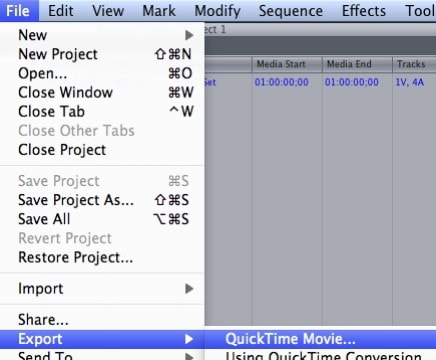
Paso 2. Carga los archivos MOV exportados desde Final Cut Pro
Ves a la carpeta local donde has guardado los archivos MOV. Arrastra y suelta directamente los archivos MOV exportados desde Final Cut Pro a este conversor. Con este conversor de video FCP a FLV para Mac, podrás convertir más de un archivo a la vez. Simplemente añade todos los archivos MOV que desees al programa para la conversión múltiple.

Paso 3. Selecciona "FLV" como formato de destino
Ves a la bandeja de formato para seleccionar FLV como formato de destino. Haz clic en "FLV" para confirmar la selección de formato.

Paso 4. Inicia la conversión de FCP a FLV
Después de confirmar el formato de salida, haz clic en el botón grande "Convertir”, situado en la esquina inferior derecha de la ventana principal para comenzar a convertir FCP a FLV. Si no quieres esperar hasta que finalice la conversión, esta poderosa aplicación te permitirá apagar tu Mac automáticamente cuando termine de convertir todos los archivos.

Este conversor de vídeo FCP a FLV para Mac está especialmente diseñado para usuarios de Mac OS, incluyendo MacOS 10.12 Sierra, 10.11 El Capitan, 10.10 Yosemite, 10.9 Mavericks o anteriores en iMac, MacBook, MacBook Air, Mac Pro, MacBook Pro, etc.
Parte 2: Cómo Importar Videos de FLV a Final Cut Pro
Como sabes, Final Cut Pro es una herramienta de edición de vídeo. Mucha gente intenta importar vídeos FLV a Final Cut Pro sin éxito. Si te has encontrado con el mismo problema, prueba UniConverter para Mac, que te ayuda a convertir FLV a cualquier formato compatible con Final Cut Pro como quieras, para asegurarte de que puedas editar fácilmente vídeos FLV en FCP.

Opcional: Conversor FCP a FLV o FLV a FCP Online Gratuito
Si no deseas instalar un programa en tu ordenador, también puedes probar el conversor de vídeo online para convertir tus videos de Final Cut Pro a formato FLV o convertir FLV a FCP compatible con el formato que sea necesario. Pruébalo a continuación:
Nota: La herramienta online no admite "https", por lo que si el contenido aparece en blanco, haz clic en el icono "Escudo", situado a la derecha de la barra de direcciones del navegador, para cargar el script. Esta acción es segura y no dañará ni tus datos ni tu ordenador.
¿Qué es Final Cut Pro?
Muy pocas personas entienden lo que es Final Cut Pro. Es simplemente la nueva revolución en el mundo de la edición de vídeo y tiene muchas funciones únicas. Los niveles de rendimiento de Final Cut Pro son extremadamente altos y puedes aprovecharlos al máximo para convertirte en el mejor editor de vídeo. Puedes crear miles de videos editados en un corto período gracias a esta nueva revelación del mercado. La otra característica sobresaliente de Final Cut Pro es su herramienta de organización de archivos multimedia que muestra los clips con sólo un clic.
